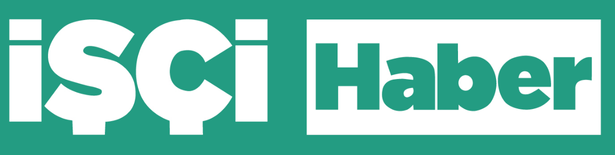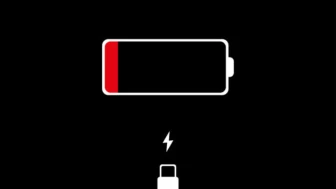Android cihazlarda gizli çalışan uygulamalar, performansınızı olumsuz etkileyebilir ve cihazınızın kaynaklarını gereksiz yere tüketebilir. Ayrıca, bazı uygulamalar izniniz olmadan verilerinize erişebilir veya internet bağlantınızı kullanarak gizli işlemler yapabilir. Neyse ki, Android kullanıcıları bu tür sorunları tespit edebilir ve gizli çalışan uygulamaları kolayca durdurabilir. İşte Android cihazınızda gizli çalışan uygulamaları nasıl bulacağınız ve nasıl kontrol altına alacağınız konusunda kapsamlı bir rehber.
Android Cihazınızda Gizli Çalışan Uygulamaları Görüntüleme Yöntemleri neler?
Android işletim sistemi, cihazınızdaki arka planda çalışan uygulamaları kolayca görüntülemenizi sağlar. Bunun için öncelikle Ayarlar menüsüne giderek “Uygulamalar” veya “Uygulama Yöneticisi” kısmını açın. Burada, tüm yüklü uygulamaları görebilir ve aktif veya arka planda çalışan uygulamaları görüntüleyebilirsiniz. Bazı cihazlarda, “Çalışan” veya “Çalışıyor” seçeneğiyle bu uygulamalara kolayca erişebilirsiniz.
Bu sekme, hangi uygulamaların ne kadar sistem kaynağı kullandığını, ne kadar süredir çalıştığını gösterir. Eğer arka planda çalışan bir uygulama yüksek miktarda RAM kullanıyorsa, bu durum telefonunuzun yavaşlamasına yol açabilir.
Android cihazınızdaki daha gizli işlemleri tespit etmek için geliştirici seçeneklerini etkinleştirebilirsiniz. Bu özellik, varsayılan olarak gizli olup, birkaç adımda aktifleştirilebilir. Ayarlar menüsünde, “Telefon Hakkında” kısmına gidin ve Yapı Numarasına yedi kez tıklayın. Bu işlem sonrasında geliştirici seçenekleri aktif hale gelecektir.
Aktif hale getirdiğinizde, ana ayarlar menüsüne geri dönün ve Sistem > Geliştirici Seçenekleri sekmesinde “Çalışan Servisler” bölümünü bulabilirsiniz. Bu, cihazınızdaki tüm arka plan servislerini ve işlemleri listeleyecek ve hangi uygulamanın ne kadar sistem kaynağı kullandığını gösterir.
Pil Kullanımı İstatistiklerini İnceleyerek Gizli Uygulamaları Bulun
Android cihazlarda gizli çalışan uygulamaları bulmanın en etkili yollarından biri pil kullanım istatistiklerini incelemektir. Ayarlar menüsünde Pil > Pil Kullanımı sekmesine girerek, telefonunuzun şarjını hangi uygulamaların tükettiğini görebilirsiniz. Özellikle nadiren kullandığınız ancak pil tüketimi yüksek olan uygulamalar dikkat çekici olabilir.
Eğer bir uygulama gereksiz yere yüksek pil tüketiyorsa, bu uygulama arka planda gizli aktiviteler yapıyor olabilir. “Arka Plan Aktivitesi” bölümüne dokunarak, uygulamanın ekran kapalıyken ne kadar aktif olduğunu da öğrenebilirsiniz.
Android'in sunduğu yerleşik araçlar genellikle yeterli olsa da, daha detaylı bilgiler almak için üçüncü parti uygulama yöneticileri kullanabilirsiniz. Google Play Store’da, “Görev Yöneticisi”, “Uygulama İzleyici” veya “Arka Plan Uygulama Kontrolü” gibi uygulamalarla arka planda çalışan gizli uygulamaları takip edebilir ve müdahale edebilirsiniz.
Bu uygulamalar, gerçek zamanlı bildirimler göndererek hangi uygulamaların arka planda gizli aktiviteler gerçekleştirdiğini gösterir. Ancak, bu tür uygulamaları kullanırken, güvenilir geliştiricilerin uygulamalarını tercih etmek ve kullanıcı yorumlarını incelemek önemlidir.
Veri Kullanımını Kontrol Ederek Gizli Uygulamaları Tespit Edin
Bazı gizli uygulamalar, cihazınızın internet bağlantısını kullanarak sürekli veri gönderip alabilir. Bunun için Veri Kullanımı sekmesine giderek hangi uygulamaların ne kadar veri kullandığını kontrol edebilirsiniz. Yüksek veri tüketen uygulamalar, arka planda çalışıyor olabilir.
Bu sekmeden, özellikle yüksek veri tüketen ancak nadiren kullandığınız uygulamaları tespit edebilir ve onları durdurabilirsiniz. Arka Plan Veri Kullanımı kısmında, hangi uygulamanın veriyi kullanıp kullanmadığını görebilirsiniz.
Gizli Uygulamaları Durdurun veya Devre Dışı Bırakın
Gizli çalışan uygulamaları tespit ettikten sonra, bu uygulamaları geçici olarak durdurabilir veya devre dışı bırakabilirsiniz. Ayarlar > Uygulamalar sekmesine giderek, ilgili uygulamayı seçebilir ve “Zorla Durdur” seçeneğine tıklayabilirsiniz. Eğer uygulama otomatik olarak yeniden başlıyorsa, onu kalıcı olarak devre dışı bırakabilirsiniz.
Eğer telefonunuzda hangi uygulamanın gizli aktiviteler yürüttüğünden emin olamıyorsanız, Güvenli Mod'u kullanarak test yapabilirsiniz. Güvenli modda yalnızca sistem uygulamaları çalışır ve üçüncü parti uygulamalar devre dışı kalır. Eğer telefonunuz güvenli modda daha hızlı çalışıyorsa, sorun büyük ihtimalle üçüncü parti bir uygulamadan kaynaklanıyordur.